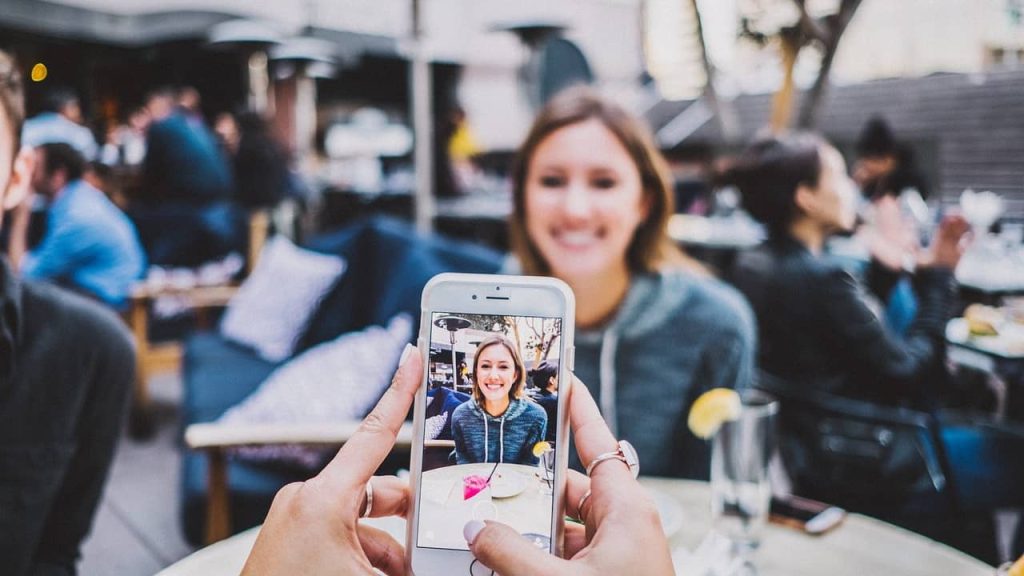Que ce soit pour la garder en souvenir ou pour la publier sur les réseaux sociaux, tout le monde veut avoir les meilleures photos possibles. Mais la meilleure des photos, c’est aussi la prise, le moment parfait et surtout la qualité de l’image. Vous avez pris une bonne pose, mais n’êtes pas satisfait de la photo qui en a été prise ? Quelques éléments à supprimer, les couleurs à modifier, les contrastes à régler, découvrez les bonnes astuces pour améliorer la qualité d’une photo.
Sommaire :
Recadrer l’image
La qualité d’une photo peut être détruite par la présence d’un ou de plusieurs éléments. Dans ce cas, un simple recadrage d’image peut apporter plus de puissance et d’effet à l’image.
Cela a l’air peut-être anodin, mais un recadrage peut rendre votre photo remarquable. Il vous revient d’identifier l’élément le plus important sur la capture. Utilisez alors le recadrage pour attirer l’attention de celui qui regarde la photo sur l’élément. En effet, l’on est vite distrait si une capture comporte assez de choses.
Pour le recadrage, vous devez faire attention à la résolution de l’image. Avec le recadrage, celle-ci baisse ; ce qui pourrait conduire à une fâcheuse pixellisation.
Flouter l’arrière-plan
Une belle photo peut être gâchée par un arrière-plan moche. Dans ce cas, un recadrage ne vous aidera pas. La meilleure chose à faire est de flouter l’arrière-plan de la photo. Pour le faire, le meilleur outil gratuit reste Google Photos.

Pour utiliser cet outil gratuit et flouter l’arrière-plan :
- Uploadez votre image dans Google Photos ;
- Appuyez sur Modifier ;
- Sélectionnez Portrait ;
Google Photos floute automatiquement l’arrière-plan et vous verrez que l’élément en avant-centre est plus clair et de qualité.
Jouer sur le contraste
Vous pouvez améliorer la qualité d’une photo en jouant sur le contraste. Pour info, le contraste permet de ressortir la différence de lumière entre la partie claire et la partie sombre d’une photo. Ainsi, jouer sur le contraste revient à donner plus de lumière aux zones claires et à augmenter l’obscurité des zones sombres.

Lorsque vous jouez sur le contraste de la photo, vous lui permettez de s’exprimer, de raconter une histoire. Mais vous devez y aller tout doucement, au risque de dénaturer votre photo.
Travailler la saturation
La saturation renforce l’intensité des couleurs qui composent votre photo. Lorsque vous travaillez la saturation, vous augmentez ici et là la puissance de certaines couleurs ou rendez grisâtres d’autres. Ainsi faisant, la qualité de la photo peut être grandement améliorée ou amochée.
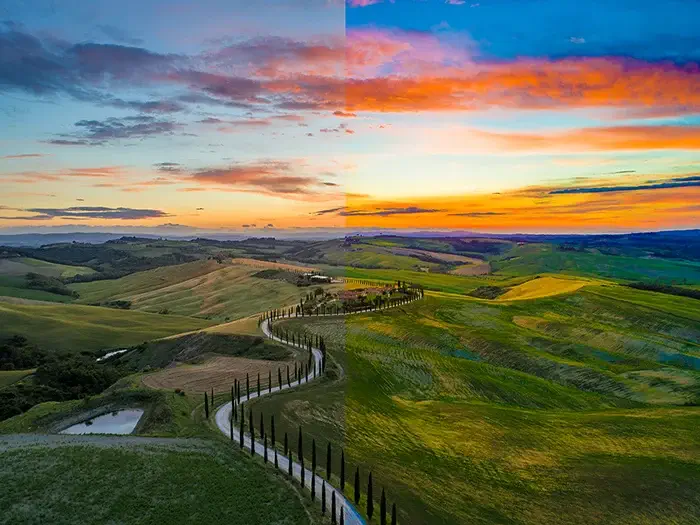
Vous devez donc faire attention à l’aspect. Soyez délicat et restez critique au fur et à mesure que vous travaillez. Lorsque vous prenez cet outil en main, vous devez savoir ce que vous voulez ressortir. Vous pouvez essayer tous les niveaux de saturation pour voir ce qui vous convient. N’enregistrez votre travail que lorsque vous êtes satisfait du rendu.
VOIR AUSSI : Photoshop gratuit : 12 logiciels de retouche photo simples à utiliser
Réduire le bruit
Vous voyez que votre image n’est pas vraiment nette ? Des grains semblent voiler l’élément qui est intéressant à voir ? Utilisez un logiciel pour réduire le bruit et donner plus d’expression aux détails de la photo.
Pour cela, Photoshop est le meilleur logiciel à utiliser.
- Uploadez l’image dans le logiciel ;
- Cliquez sur Filtre ;
- Sélectionnez Bruit et Réduction de bruit.
Il vous revient maintenant d’ajuster les différentes options en fonction de ce que vous souhaitez.
Essayer les filtres
La meilleure manière d’améliorer la qualité d’une photo dans se prendre la tête est d’utiliser des filtres. Ils sont aujourd’hui très populaires sur Instagram et disponibles à foison sur les applications photographiques. Directement sur votre téléphone, vous pouvez essayer les différents filtres que vous propose votre galerie native. Il vous suffit d’entrer dans votre galerie, de choisir ladite photo et de cliquer sur Modifier.
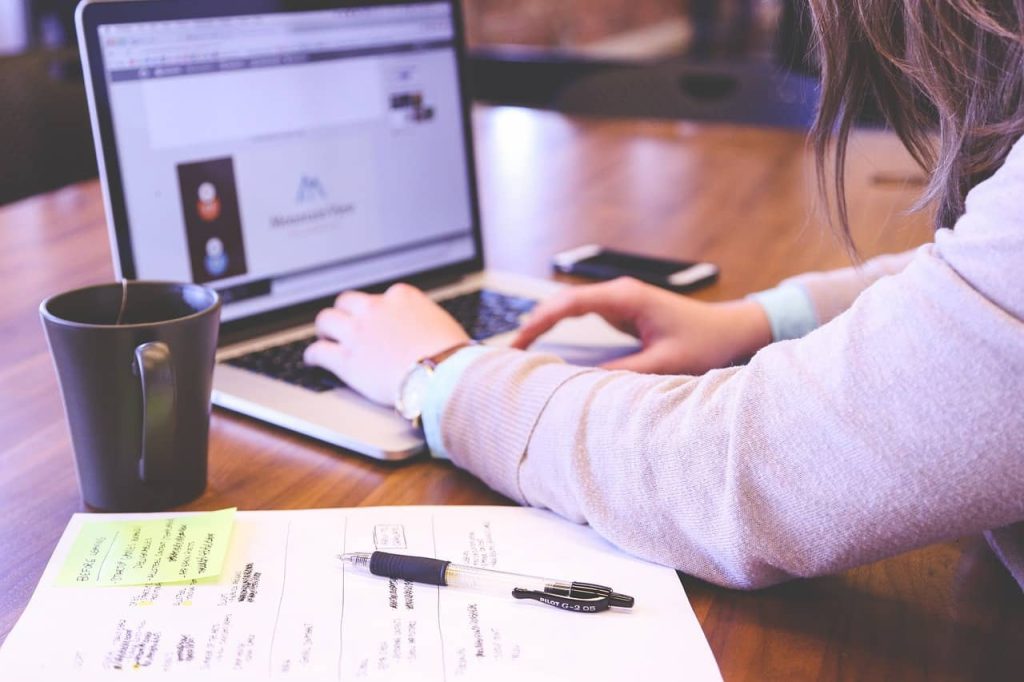
Si vous recherchez des filtres plus professionnels, vous pouvez opter pour ceux que propose Google Photos. Aussi, vous pouvez prendre la version Google One, pour essayer des filtres plus qualitatifs. Ceux-ci jouent de façon automatique sur l’intensité, la saturation, le contraste et le bruit de votre photo pour en améliorer la qualité.
Par ailleurs, vous pouvez également essayer ceux que proposent Photoshop et Lightroom.
Utiliser les outils en ligne
Vous n’avez aucune notion de toutes les fonctionnalités citées ci-haut ? Laissez alors les outils en ligne améliorer la qualité de votre photo. Voici les meilleurs outils gratuits que vous pouvez utiliser pour améliorer la qualité d’une photo :
- Sharpen ;
- DPI-Converter ;
- Let’s Enhance.io.
Il vous suffit d’uploader votre image sur ces outils et ils font le travail pour vous.